
Guide Complet sur l’Installation et l’Utilisation de Smart IPTV (SIPTV)
Dans le monde des lecteurs IPTV, Smart IPTV (SIPTV) est une application incontournable qui permet de diffuser facilement des chaînes IPTV sur différentes plateformes. Que vous utilisiez une Smart TV Samsung, LG, un appareil Android TV ou Amazon Fire TV, cette application vous offre une expérience fluide et personnalisable.
Dans ce guide détaillé, nous allons vous expliquer comment installer, configurer et utiliser SIPTV sur vos appareils, ainsi que ses avantages et inconvénients.
 Smart IPTV (SIPTV) : C’est Quoi ?
Smart IPTV (SIPTV) : C’est Quoi ?
Smart IPTV (SIPTV) est un lecteur IPTV avancé qui prend en charge les fichiers M3U et les EPG (guides électroniques des programmes). Il permet aux utilisateurs d’accéder à des chaînes de télévision en direct, du contenu à la demande (VOD) et des playlists IPTV fournies par un abonnement IPTV.
 Attention :
Attention :


 Pourquoi Choisir Smart IPTV ? Avantages et Inconvénients
Pourquoi Choisir Smart IPTV ? Avantages et Inconvénients
 Avantages :
Avantages :





 Inconvénients :
Inconvénients :



 Comment Installer Smart IPTV (SIPTV) ?
Comment Installer Smart IPTV (SIPTV) ?
 Installer Smart IPTV sur Samsung Smart TV (Tizen & Non-Tizen OS)
Installer Smart IPTV sur Samsung Smart TV (Tizen & Non-Tizen OS)

 Pour les Smart TV Samsung sous Tizen OS :
Pour les Smart TV Samsung sous Tizen OS :
- Téléchargez le fichier Tizen Widget ZIP depuis le site officiel de SIPTV.
- Décompressez le fichier ZIP à la racine d’une clé USB.
- Insérez la clé USB dans votre TV.
- L’application apparaîtra dans la section « My Apps » automatiquement.
- Retirez la clé USB, SIPTV restera installé.
 Pour les Smart TV Samsung sous Non-Tizen OS :
Pour les Smart TV Samsung sous Non-Tizen OS :
- Téléchargez le fichier Orsay Widget ZIP.
- Décompressez-le sur une clé USB.
- Insérez la clé USB dans votre TV Samsung.
- L’application sera visible dans « Samsung Apps ».
- Retirez la clé USB et commencez à utiliser SIPTV.
 Installer Smart IPTV sur LG Smart TV (webOS)
Installer Smart IPTV sur LG Smart TV (webOS)

- Ouvrez le LG Content Store sur votre Smart TV.
- Recherchez « Smart IPTV ».
- Téléchargez et installez l’application.
- Lancez l’application et ajoutez votre playlist M3U.

 Installer Smart IPTV sur Android TV & Amazon Fire TV Stick
Installer Smart IPTV sur Android TV & Amazon Fire TV Stick
Sur Android TV et Firestick, l’installation est plus simple car vous pouvez télécharger et installer l’APK manuellement.
 Installation sur Android TV :
Installation sur Android TV :
- Allez dans le Play Store et recherchez “Smart IPTV”.
- Téléchargez et installez l’application.
- Ajoutez votre playlist M3U et profitez de vos chaînes IPTV.
 Installation sur Fire Stick / Fire TV :
Installation sur Fire Stick / Fire TV :
- Activez les sources inconnues :
- Paramètres > My Fire TV > Options pour les développeurs > Activer « Applications de sources inconnues ».
- Téléchargez et installez Downloader depuis l’Amazon Store.
- Dans Downloader, entrez l’URL de l’APK SIPTV (trouvée sur leur site officiel).
- Téléchargez et installez l’APK, puis ouvrez SIPTV.
 Comment Ajouter Votre Playlist IPTV sur Smart IPTV (SIPTV) ?
Comment Ajouter Votre Playlist IPTV sur Smart IPTV (SIPTV) ?
L’installation de l’application ne suffit pas ! Vous devez ajouter votre abonnement IPTV avec une playlist M3U.





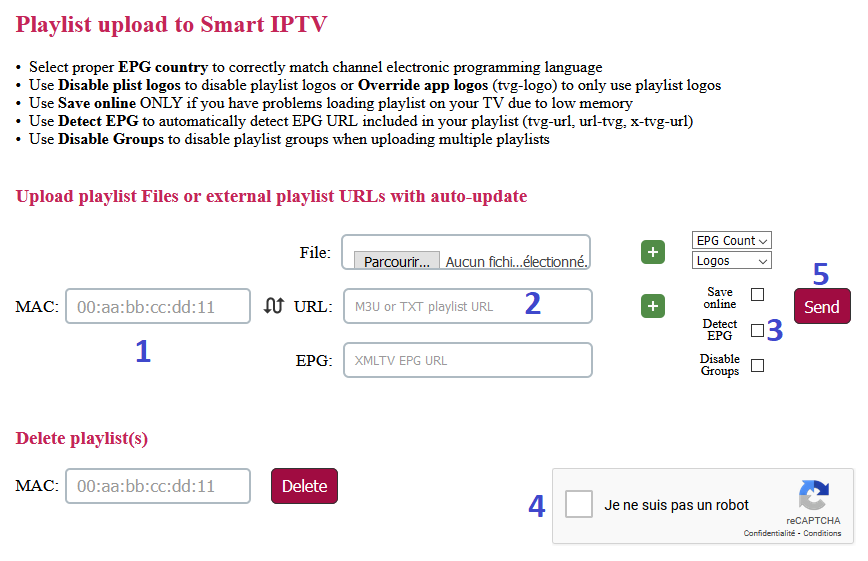

 Smart IPTV est-elle la Meilleure Application IPTV ?
Smart IPTV est-elle la Meilleure Application IPTV ?
 Points forts de SIPTV :
Points forts de SIPTV :
- Excellente compatibilité avec Smart TV Samsung et LG.
- Gestion simple des playlists M3U et EPG intégré.
- Version d’essai gratuite de 7 jours.
- Bonne stabilité et fluidité du streaming.
 Points faibles :
Points faibles :
- Application payante après l’essai (5,49€ en achat unique).
- Pas disponible sur l’App Store Samsung (nécessite une installation via clé USB).
- Moins de fonctionnalités avancées comparé à des applications comme IPTV Smarters.

 Conclusion : Faut-il Choisir Smart IPTV (SIPTV) ?
Conclusion : Faut-il Choisir Smart IPTV (SIPTV) ?
Si vous cherchez une application IPTV fiable et performante pour Smart TV, alors SIPTV est l’un des meilleurs choix. Son interface fluide, son support M3U et EPG, et sa compatibilité avec plusieurs plateformes en font une solution IPTV très appréciée.
Cependant, si vous utilisez Android TV ou Firestick, des alternatives comme IPTV Smarters ou TiviMate peuvent être plus intéressantes en raison de leurs fonctionnalités avancées.


 Smart IPTV (SIPTV) : C’est Quoi ?
Smart IPTV (SIPTV) : C’est Quoi ? Comment Installer Smart IPTV (SIPTV) ?
Comment Installer Smart IPTV (SIPTV) ? Comment Ajouter Votre Playlist IPTV sur Smart IPTV (SIPTV) ?
Comment Ajouter Votre Playlist IPTV sur Smart IPTV (SIPTV) ? Smart IPTV est-elle la Meilleure Application IPTV ?
Smart IPTV est-elle la Meilleure Application IPTV ? Conclusion : Faut-il Choisir Smart IPTV (SIPTV) ?
Conclusion : Faut-il Choisir Smart IPTV (SIPTV) ?